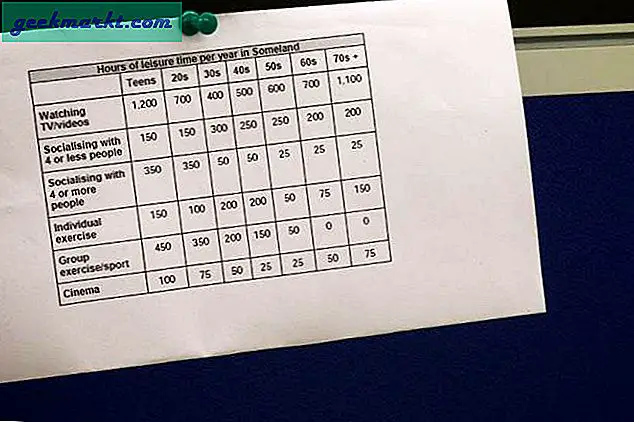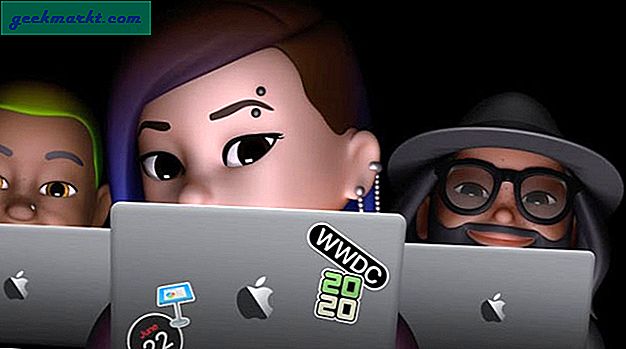Hiện tại, nếu bạn muốn phát bất kỳ podcast nào, bạn cần phải đề cập đến tên podcast và cả ứng dụng bạn sử dụng cho Trợ lý Google để mở và phát podcast đó. Nhưng với bản cập nhật Trợ lý Google gần đây, bạn có thể đặt dịch vụ mặc định trên Trợ lý Google cho podcast. Vì vậy, bạn có thể chỉ cần đề cập đến tên của podcast và Trợ lý Google sẽ trực tiếp mở ứng dụng mặc định và bắt đầu phát nó.
Cũng đọc:Cách quản lý lịch làm việc từ nhà với Trợ lý Google
Cách liên kết dịch vụ Podcast mặc định trên Trợ lý Google
Hiện tại, dịch vụ duy nhất có sẵn để kết nối là Google podcast. Nếu bạn là người dùng Google Podcast, bạn có thể coi đó là một bản nâng cấp vì bạn không cần chỉ định để phát cụ thể trên Google Podcast. Đây là cách bạn có thể kết nối nó.
Mở Cài đặt Trợ lý Google, bạn có thể làm điều đó bằng cách mở ứng dụng Google và chọn Cài đặt trong tab Thêm và bây giờ chọn tùy chọn “Trợ lý Google”.

Bây giờ cuộn xuống và nhấp vào nút “Xem tất cả cài đặt”. Dưới tab Tất cả cài đặt, bạn có thể tìm thấy tùy chọn có tên “Podcast”. nhấn vào nó.

Theo mặc định, nó nằm trong tùy chọn “Không có nhà cung cấp mặc định”. Bạn có thể thay đổi điều đó thành Google Podcast và chỉ có vậy, Google Podcast được liên kết với tài khoản của bạn.

Giờ đây, bạn có thể chỉ định tên podcast hoặc kênh và Trợ lý Google sẽ bắt đầu phát tự động trên Google Podcast. Không chỉ vậy, nó có thể mở podcast mà bạn đã tiếp tục trước đó và cũng hiển thị cho bạn thông tin chi tiết trên Ảnh chụp nhanh của Trợ lý Google.

Cũng đọc:Cách hủy liên kết bất kỳ dịch vụ nào khỏi Trợ lý Google